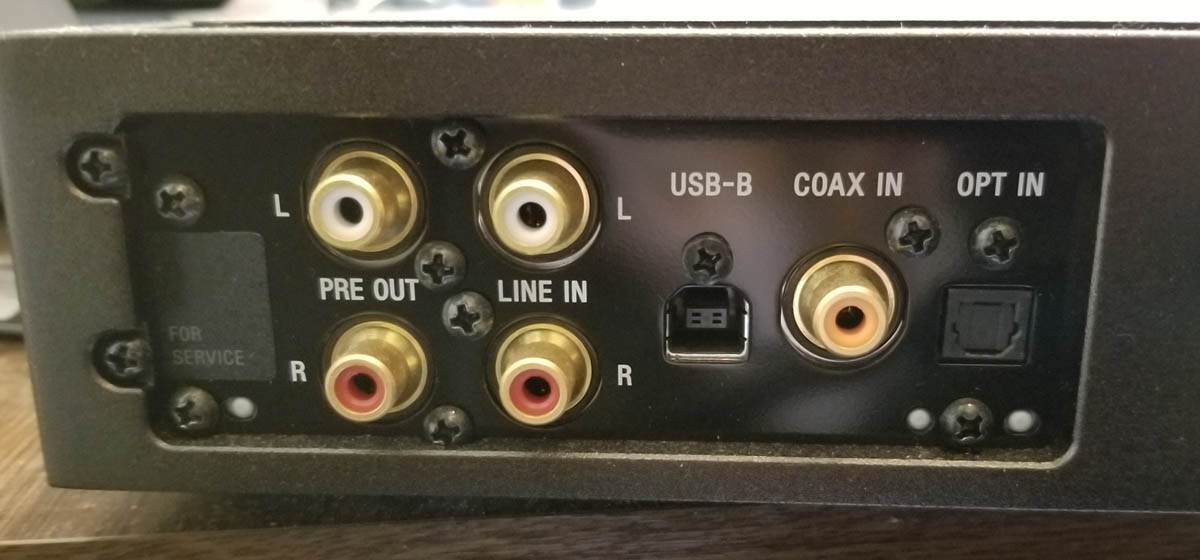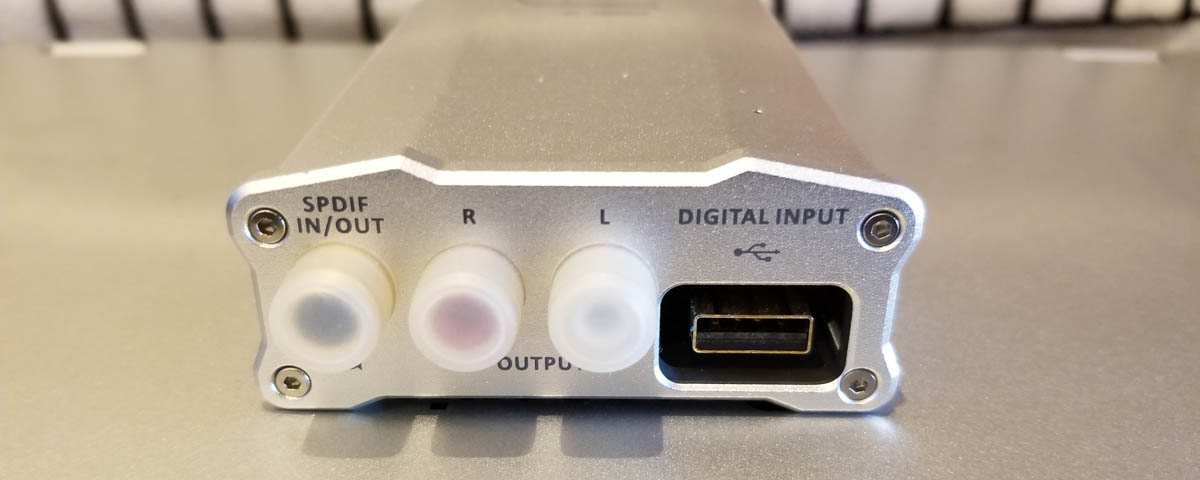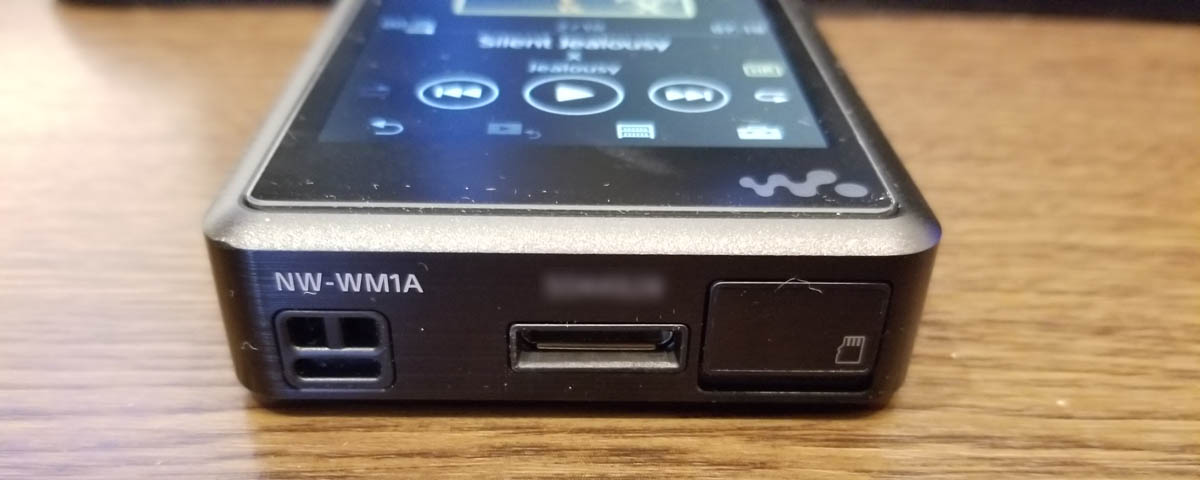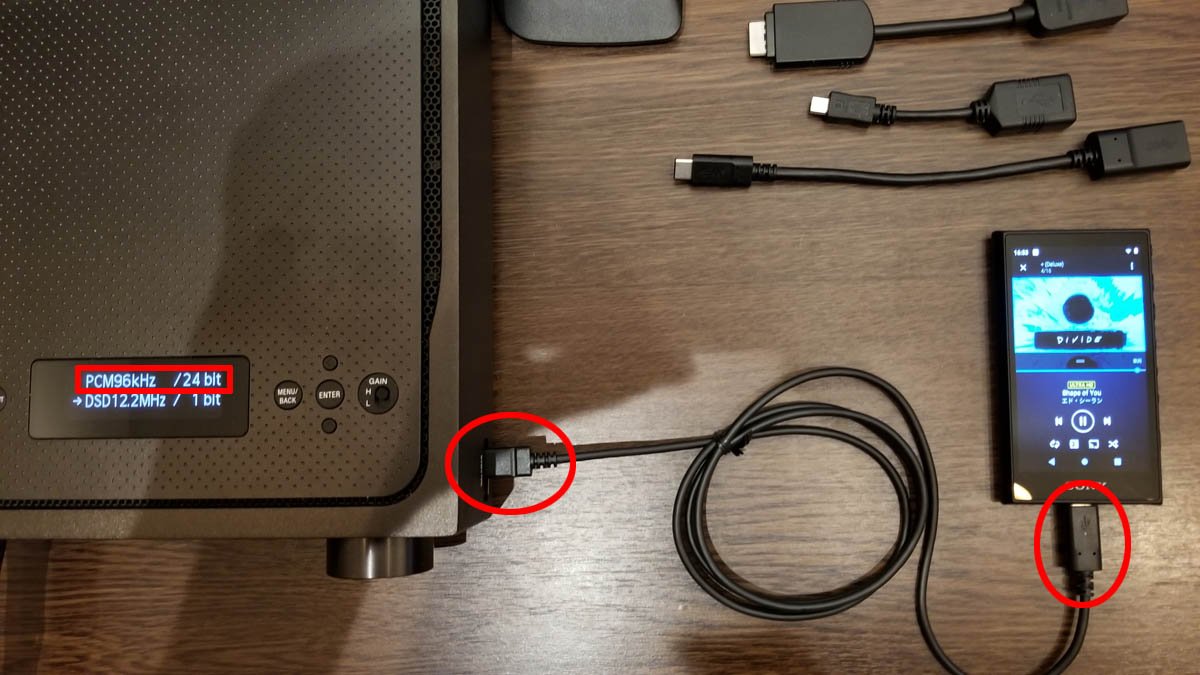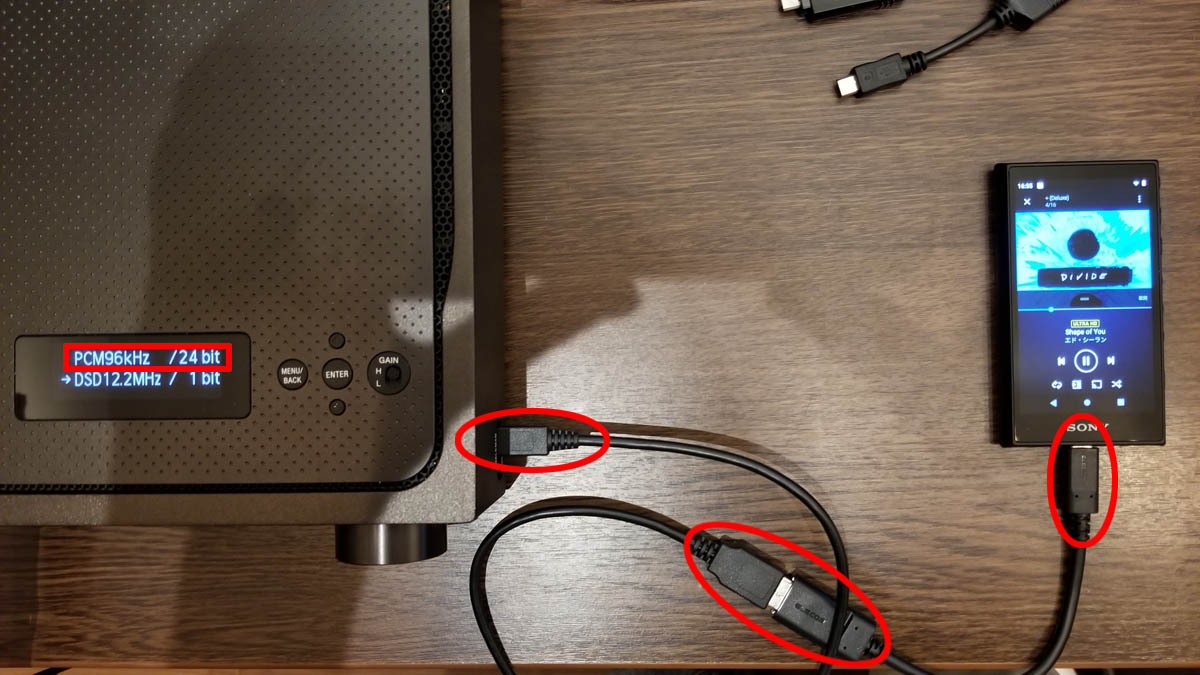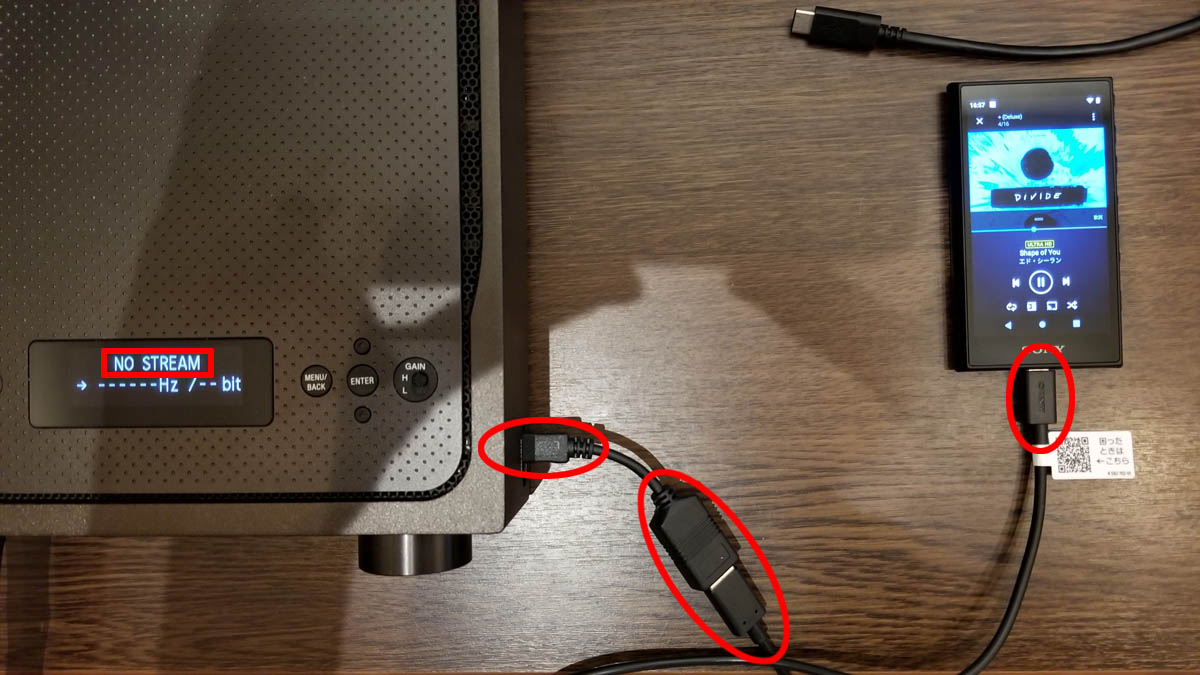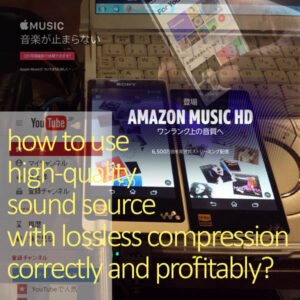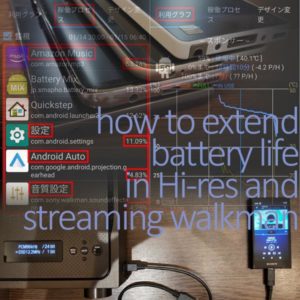スマホやウォークマン等のDAP(Digital Audio Player)から音を出す場合、無線か有線か、アナログかデジタルかによって、以下の通り様々な出力の方法・規格があります。
- 無線(デジタル出力のみ):Bluetooth出力
- 有線(アナログ出力):AUX(ミニピンプラグ)出力
- 有線(デジタル出力):様々なUSB系のデジタル出力規格が乱立
ここで問題なのは、スマホやウォークマン等DAPのデジタル有線出力端子・形状が、何となくUSB type-C端子に統一されていく方向ではあるものの、
- iPhone:Lightning端子
- アンドロイドスマホ:USB type-C端子
- アンドロイドスマホ:USB micro-B端子
- ウォークマン:USB type-C端子
- ウォークマン:専用WM-Port端子
と、様々な形状の端子が混在・乱立していることです。
実際私もアンドロイドスマホとウォークマンを数台・数世代をまたいで使用しているため、micro-B端子・type-C端子・ウォークマン専用WM-Port端子を使い分けせざるを得ない状況です。

そこでここでは、高音質で音楽を楽しむため、スマホやDAPからデジタル出力した音楽信号をポータブルアンプやヘッドホンアンプ等のDAC(Digital Analog Converter)に入力する場合、実際に私がmicro-B端子・type-C端子・ウォークマン専用WM-Port端子のUSB変換アダプタを使用して、デジタル出力に成功したパターンと失敗したパターンについて紹介させていただきます。
- スマホ・DAPとDAC(ポータブルアンプ等)をデジタル接続したい人
- スマホ・DAPとDAC(ポータブルアンプ等)のデジタル接続がうまくいかずに困ってる人
- スマホ・DAPからデジタル出力させたい人
- スマホ・DAPからのデジタル出力がうまくいかずに困ってる人
には特に参考になるかと思います。
スマホ・DAP・DACで採用されている主なUSB端子
スマホ・DAP・DACで採用されている主なUSB系の端子には以下のような種類があります。 とても種類が多いです。
- Lightning(メス)端子:iPhone(5以降)、iPadなど
- USB type-C(メス)端子:最近のアンドロイドスマホ、DAP、ウォークマン(A100シリーズ、ZX500シリーズなど)
- USB micro-B(メス)端子:少し前のアンドロイドスマホ、DAP、DAC(SONY TA-ZH1ESなど)
- USB type-B(メス)端子:DAC(SONY TA-ZH1ESなど)
- USB type-A(オス)端子:DAC(ifi iDSDなど)
- 専用WM-Port(メス)端子:ウォークマン(ZX1, ZX2, ZX100シリーズ, ZX300シリーズ, WM1シリーズなど)
Lightning(メス)端子
上記写真はiPhone8のLightning(メス)端子です。 iPhone5以降のiPhoneや、iPadに採用されている端子です。 少し前のApple製品だとiPod touch、iPod nanoにも採用されていました。
デジタル信号用端子の中では、USB type-Cよりも早いタイミングで、「端子の向きが上下どちらでも接続OK」な高利便性に対応していました。
USB type-C(メス)端子
上記写真はハイレゾウォークマンA100シリーズのUSB type-C(メス)端子です。 最近のアンドロイドスマホやウォークマンに採用されている端子です。 Lightning端子と同じくUSB端子でもこのtype-Cを皮切りに「端子の向きが上下どちらでも接続OK」となりました。
USB micro-B(メス)端子
上記写真はアンドロイドスマホ SONY XperiaシリーズのUSB micro-B(メス)端子です。 USB type-C端子に移行する前の多くの機器で採用されている端子です。 現時点ではポータブル機器で最も多く使われている端子かもしれません。 パット見は台形にも見えますが厳密には六角形の形をしています。
上記写真はSONYの据え置き型ヘッドホンアンプTA-ZH1ESの側面に搭載されているUSB micro-B(メス)端子です。 「WALKMAN」と記載されており付属の専用ケーブルを使用するとウォークマンを充電しながらデジタル接続できますが、単にUSB micro-B端子として、ウォークマン以外の機器を接続することもできます。
USB type-B(メス)端子
上記写真はSONYの据え置き型ヘッドホンアンプTA-ZH1ESの背面に搭載されているUSB type-B(メス)端子です。 先程のマイクロサイズの端子に対して標準サイズの端子なので、ポータブル機器よりも主に据え置きタイプの機器で採用されている端子です。 パット見は正方形にも見えますが厳密には六角形の形をしています。
USB type-A(オス)端子
上記写真はポータブルヘッドホンアンプ ifi micro iDSD シリーズのUSB type-A(オス)端子です。 メス端子では無くオス端子が機器側に装着されている例です。 オス端子がDAC・アンプ側に装着されることにより短めの変換ケーブル1本でウォークマン等のDAPとDAC・アンプをコンパクトに接続することができます。
専用WM-Port(メス)端子
上記写真はハイレゾウォークマンWM1シリーズの専用WM-Port(メス)端子です。 ハイレゾウォークマンZX500シリーズ・A100シリーズでUSB type-Cが採用されるまでの間、ずっとこちらのWM-Port端子が採用されていました。 メモリースティックやベータのように独自規格を貫くSONYらしい戦略です。
USB type-Cでスマホやウォークマンからデジタル出力する方法(変換アダプタ利用含)
ここでは、スマホやウォークマン等のDAP(Digital Audio Player)とポータブルアンプやヘッドホンアンプ等のDAC(Digital Analog Converter)を接続する場合に、最も音がいい(=音質劣化の少ない)デジタル有線接続を行う場合の具体的な接続方法について書かせていただきます。
まず初めに前提条件として、
- DAP側の出力端子:最近の新機種で採用が拡大しつつあるUSB type-C(メス)端子
- DAC側の入力端子:広く採用されているUSB micro-B(メス)端子
の場合を例に説明させていただきます。
USB type-Cでスマホやウォークマンからデジタル出力可能な2つの方法
結論から言うと、以下2つの方法で、USB type-C端子を持つスマホやウォークマからのデジタル出力に成功しました。
- ○:スマホ or DAP ⇔ type-C(オス)~micro-B(オス)ケーブル ⇔ DAC(micro-B入力)等
- ○:スマホ or DAP ⇔ type-C(オス)~type-A(メス)変換ケーブル ⇔ type-A(オス)~micro-B(オス)ケーブル ⇔ DAC(micro-B入力)等
USB type-C~micro-Bケーブルを利用するデジタル出力方法【成功例】
「USB type-A~micro-Bケーブル」をお持ちで無い場合、上図のようにUSB type-C端子出力機器(ウォークマンやスマホ)側にtype-C端子を接続する「USB type-C~micro-Bケーブル」を新たに準備して接続します。
デジタル出力に成功している証拠に上図左側のヘッドホンアンプ表示部が「PCM96kHz/24bit」となっています。 上図のソニーハイレゾウォークマンA100シリーズからはPCM96kHz/24bitのデジタル出力が可能なようです。
ここで使用した「USB type-C(オス)~mocro-B(オス)ケーブル」は、以下のエレコム USBケーブル(型番:U2C-CMB10NBK)となります。
エレコム USBケーブル Type C (USB C to Micro B) 1.0m USB2.0認証品 3A出力 最大480Mbps ブラック U2C-CMB...
Amazonで詳細を見る楽天市場で詳細を見るYahoo!で詳細を見る
USB type-C~type-A変換ケーブル + USB type-A~micro-Bケーブルを利用するデジタル出力方法【成功例】
「USB type-A~micro-Bケーブル」をお持ちの場合、そのUSBケーブルは流用し、上図のようにUSB type-C端子出力機器(ウォークマンやスマホ)側に「USB type-C~type-A変換ケーブル」を新たに準備して割り込ませ、接続します。
こちらも、デジタル出力に成功している証拠に上図左側のヘッドホンアンプ表示部に「PCM96kHz/24bit」となっています。
ここで使用した「USB type-C(オス)~type-A(メス)変換ケーブル」は、以下のエレコム USB変換ケーブル(型番:MPA-AFCM01NBK)となります。
USB type-Cでスマホやウォークマンからデジタル出力不可能な2つの方法
次に、以下2つの方法では、USB type-C端子を持つスマホやウォークマからのデジタル出力に失敗しました。
ここでは、皆様のUSB変換ケーブルの無駄買い等にならないよう、あえて失敗例についても書かせていただきます。
- ×:スマホ or DAP ⇔ type-C(オス)~type-A(オス)ケーブル ⇔ type-A(メス)~micro-B(オス)変換ケーブル ⇔ DAC(micro-B入力)等
- ×:スマホ or DAP ⇔ type-C(オス)~micro-B(メス)変換アダプタ ⇔ type-B(オス)~type-A(メス)変換ケーブル ⇔ type-A(オス)~micro-B(オス)ケーブル ⇔ DAC(micro-B入力)等
USB type-C~type-Aケーブル+type-A~micro-B変換ケーブルを利用するデジタル出力【失敗例】
USB type-C端子搭載のスマホやウォークマンに付属の「USB type-C~type-Aケーブル」を活用し「type-A~micro-B変換ケーブル」を追加購入すれば、上図の通り見た目としてはケーブル接続ができたように見えます。
上図の例では、USB type-C端子出力機器(ウォークマンやスマホ)側にまず「USB type-C~type-Aケーブル」を接続しています。
しかし、残念ながらデジタル出力には失敗しており、その証拠に上図左側のヘッドホンアンプ表示部に「NO STREAM」と表示されています。
USB type-C~micro-B変換アダプタ+type-B~type-A変換ケーブル+type-A~micro-Bケーブルを利用するデジタル出力【失敗例】
こちらも失敗例となりますが、「USB type-A~micro-Bケーブル」や「USB type-B~type-A変換ケーブル」を既にお持ちの場合、そのUSBケーブル類を流用し、「USB type-C~micro-B変換アダプタ」を追加購入すれば、上図の通り見た目としてはケーブル接続ができたように見えます。
上図の例では、USB type-C端子出力機器(ウォークマンやスマホ)側にまず「USB type-C~micro-B変換アダプタ」接続しています。
しかし、残念ながら先ほどの例と同様にデジタル出力には失敗しており、上図左側のヘッドホンアンプ表示部には「NO STREAM」と表示されています。
このように、USB OTG(On-The-Go)と呼ばれるパソコンを介さないUSB機器どうしの接続では、一見接続コネクタの形状的にはハマって、見た目上は接続できていてもデータ通信が成立せず、実際は接続できていない場合があります。
USB type-Cでスマホやウォークマンからデジタル出力する方法まとめ
USB type-Cでスマホやウォークマンからデジタル出力する方法についてまとめると、以下4点に集約されます。
- ○:type-C(オス)~micro-B(オス)USBケーブル直通(変換ケーブル・アダプタ不使用)で接続すれば通信可能
- ○:type-C(オス)~type-A(メス)変換ケーブルを出力機器側に接続すれば通信可能
- ×:type-A(メス)~micro-B(オス)変換ケーブルを入力機器側に接続しても通信不能
- ×:type-C(オス)~micro-B(メス)変換アダプタ使用では通信不能
といろいろ書いてみたものの、価格面も考慮するとシンプルに直通のUSBケーブルを準備するのが一番よさそうです。
スマホやウォークマンのUSB type-Cのデジタル出力確認に使用した機器一覧
最後に、今回、上記パターン以外も含めてUSB type-C端子からのデジタル出力確認に使用した機器一覧は以下の通りとなります。
- スマホ:Galaxsy S8(USB type-C(メス)端子装備)
- DAP:ウォークマンNW-A106(USB type-C(メス)端子装備)
- DAC:ヘッドホンアンプTA-ZH1ES(USB micro-B(メス)端子装備)
- type-C(オス)~type-A(メス)変換ケーブル:エレコム USB type-C~type-A変換ケーブル MPA-AFCM01NBK
- micro-B(オス)~type-A(メス)変換ケーブル:BUFFALO USB micro-B~type-A変換ケーブル BSMPC11C01BK
- type-C(オス)~micro-B(オス)ケーブル:エレコムUSBケーブル U2C-CMB10NBK
- type-C(オス)~micro-B(メス)変換アダプタ:NTT docomo純正 type-C~micro-B変換アダプタ、エレコム type-C~micro-B変換アダプタ MPA-MBFCMADNBK
USB type-BでスマホやDAPからデジタル出力する方法(変換アダプタ利用含)
次に、スマホやDAPとポータブルアンプやヘッドホンアンプ等のDACをデジタル接続する場合の具体的な接続方法として、DAP側の出力端子が先ほどのUSB Type-Cではなく、USB micro-Bの場合について書かせていただきます。
よって、前提条件としては、
- DAP側の出力端子:現時点ではまだまだ多くの機種に採用されているUSB micro-B(メス)端子
- DAC側の入力端子:広く採用されているUSB micro-B(メス)端子
とした場合について、説明させていただきます。
USB micro-BでスマホやDAPからデジタル出力可能な2つの方法
結論から言うと、以下2つの方法で、USB micro-B端子を持つスマホやDAPからのデジタル出力が可能です。
- ○:スマホ ⇔ micro-B(オス)-micro-B(オス)ケーブル ⇔ ヘッドホンアンプ等
- ○:スマホ ⇔ micro-B(オス)-type-A(メス)変換ケーブル ⇔ type-A(オス)-micro-B(オス)ケーブル ⇔ ヘッドホンアンプ等
ここで使用した「micro-B(オス)-type-A(メス)変換ケーブル」は、以下のBUFFALO USB変換ケーブル(型番:BSMPC11C01BK)となります。
iBUFFALO USB(microB to A)変換アダプター ブラック BSMPC11C01BK
Amazonで詳細を見る楽天市場で詳細を見るYahoo!で詳細を見る
USB micro-BでスマホやDAPからデジタル出力不可能な方法
次に、以下の方法では、USB type-B端子を持つスマホやDAPからのデジタル出力に失敗します。
先程同様、皆様のUSB変換ケーブルの無駄買い等にならないよう、あえて失敗例についても書かせていただきます。
- ×:スマホ ⇔ micro-B(オス)-type-A(オス)ケーブル ⇔ type-A(メス)-micro-B(オス)変換ケーブル ⇔ ヘッドホンアンプ等
実は、上記接続方法は、成功例の接続方法の2つ目のケーブルを単に逆方向に接続しただけの方法です。
先程と同様に、変換ケーブルを使用したUSB OTG接続では、接続の向きによっては通信不能になる場合があることが分かります。
USB micro-BでスマホやDAPからデジタル出力する方法まとめ
USB micro-Bでスマホやウォークマンからデジタル出力する方法についてまとめると、以下3点に集約されます。
- ○:micro-B(オス)~micro-B(オス)USBケーブル直通(変換ケーブル・アダプタ不使用)で接続すれば通信可能
- ○:micro-B(オス)~type-A(メス)変換ケーブルを出力機器側に接続すれば通信可能
- ×:type-A(メス)~micro-B(オス)変換ケーブルを入力機器側に接続しても通信不能
といろいろ書いてみたものの、シンプルに直通のUSBケーブルを準備するのが一番シンプルです。
ただし、今後のモバイル電子機器のUSB micro-B端子はUSB type-C端子に置き換えられていく可能が高いため、将来的に汎用性の低そうなUSB micro-B~micro-Bの直通USBケーブルを新たに購入するのではなく、今はあえて変換ケーブルで様子をみるのがおすすめです。
スマホやDAPのUSB micro-Bのデジタル出力確認に使用した機器一覧
最後に、今回、上記パターン以外も含めてUSB micro-B端子からのデジタル出力確認に使用した機器一覧は以下の通りとなります。
- スマホ:Xperia Z3(USB micro-B(メス)端子装備)
- DAC:ヘッドホンアンプTA-ZH1ES(USB micro-B(メス)端子装備)
- micro-B(オス)-type-A(メス)変換ケーブル:BUFFALO USB micro-B~type-A変換ケーブル BSMPC11C01BK
WM-Portでウォークマンからデジタル出力する方法(変換アダプタ利用含)
最後に、ウォークマンとポータブルアンプやヘッドホンアンプ等のDACをデジタル接続する場合の具体的な接続方法として、ウォークマン側の出力端子が、先ほどのUSB Type-CではなくソニーオリジナルのWM-Portの場合について書かせていただきます。
つまり前提条件を
- ウォークマン側の出力端子:ウォークマン専用WM-Port(メス)端子
- DAC側の入力端子:広く採用されているUSB micro-B(メス)端子
とした場合について、説明させていただきます。
WM-Portでウォークマンからデジタル出力可能な2つの方法
結論から言うと、以下2つの方法で、USB micro-B端子を持つスマホやDAPからのデジタル出力が可能です。
- ○:ウォークマン ⇔ WM-Port(オス)-micro-B(オス)専用ケーブル ⇔ ヘッドホンアンプ等
- ○:ウォークマン ⇔ WM-Port(オス)-type-A(メス)専用変換アダプタ ⇔ type-A(オス)-micro-B(オス)ケーブル ⇔ ヘッドホンアンプ等
ここで使用した「WM-Port(オス)-type-A(メス)変換ケーブル」は、以下のSONY USB変換ケーブル(型番:WMC-NWH10)となります。
ソニー SONY ハイレゾ・オーディオ出力用USB変換ケーブル 5cm NW-ZX2/ZX1/A10/F880シリーズ ウォークマン専...
Amazonで詳細を見る楽天市場で詳細を見るYahoo!で詳細を見る
WM-Portでウォークマンからデジタル出力不可能な方法
次に、以下の方法では、WM-Port端子を持つウォークマンからのデジタル出力に失敗します。
先程同様、皆様のUSB変換ケーブルの無駄買い等にならないよう、あえて失敗例についても書かせていただきます。
- ×:ウォークマン ⇔ WM-Port(オス)-type-A(オス)ケーブル ⇔ type-A(メス)-micro-B(オス)変換ケーブル ⇔ ヘッドホンアンプ等
WM-Portを含むケーブル接続であっても、しょせん中身は基本的にUSBのデジタル通信です。
よって、先ほどのUSB type-CやUSB micro-Bの失敗例と同様に変換ケーブルを使用したUSB OTG接続であるため、接続の向きによっては通信不能になる場合があることが分かります。
WM-Portでウォークマンからデジタル出力する方法まとめ
WM-Portでウォークマンからデジタル出力する方法についてまとめると、以下3点に集約されます。
- ○:WM-Port(オス)-micro-B(オス)専用USBケーブル直通(変換ケーブル・アダプタ不使用)で接続すれば通信可能
- ○:WM-Port(オス)-type-A(メス)専用変換ケーブルを出力機器側に接続すれば通信可能
- ×:type-A(メス)~micro-B(オス)変換ケーブルを入力機器側に接続しても通信不能
シンプルに直通のUSBケーブルを準備するのが一番シンプルですが、ソニー独自のWM-Port端子を含むケーブルであることもあり、残念ながら単独では販売されていません。(ソニーのヘッドホンアンプTA-ZH1ESの付属品等としては存在してます。)
よってここでは、WM-Port(オス)-type-A(メス)専用USB変換ケーブル(型番:WMC-NWH10)を利用するのがおすすめです。
スマホやDAPのUSB micro-Bのデジタル出力確認に使用した機器一覧
最後に、今回、WM-Port端子からのデジタル出力確認に使用した機器一覧は以下の通りとなります。
- ウォークマン:NW-ZX2(WM-Port(メス)端子装備)
- DAC:ヘッドホンアンプTA-ZH1ES(USB micro-B(メス)端子装備)
- 専用WM-Port(オス)-type-A(メス)変換アダプタ:SONY純正USB変換ケーブル WMC-NWH10
ここでは、スマホやウォークマン等のDAP(Digital Audio Player)とポータブルアンプやヘッドホンアンプ等のDAC(Digital Analog Converter)の接続において最も音がいいデジタル有線接続を行う場合の具体的な接続方法について、出力側の端子がUSB type-C、micro-B、WM-Portの3つの場合それぞれについて、具体的な接続方法について書かせていただきました。
スマホやウォークマン等のDAPのデジタル有線接続先をポータブルアンプやヘッドホンアンプ等のDACではなく、カーナビ・カーオーディオとした場合のおすすめの接続方法、おすすめの音楽の楽しみ方について、こちら”アンドロイドオートの音楽はAmazon Music HDで聴くべき3つの理由“の記事にまとめてみました。
アンドロイドオートのオーディオ機能のかしこい使い方や裏技等について知りたい方は是非、合わせてご参考にどうぞ。